Hvor bliver Stardew Valley-skærmbilleder af? (Gem placering)
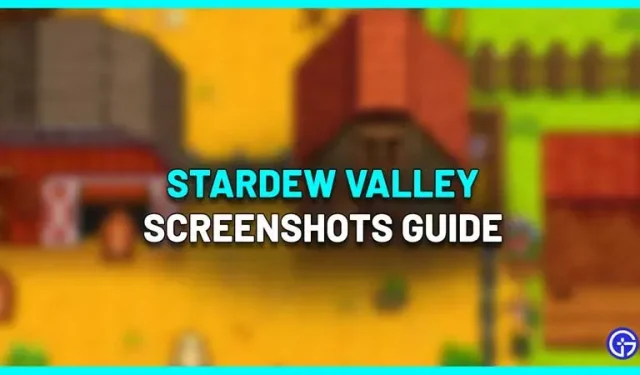
Stardew Valley er et gårdsimulerings-RPG, hvor du kan skabe og designe et layout med fokus på afgrøder, maskiner, dyr eller noget andet. Hvis du vil vise din gård frem for dine venner, kan du tage et skærmbillede, men hvor bliver Stardew Valley-skærmbillederne af? Her er stedet, du skal tjekke ud.
Placering af Stardew Valley-skærmbilleder – hvor er de gemt?
Det er her skærmbilledefiler gemmes som standard:
- Windows: %appdata%\StardewValley\Screenshots
- Mac og Linux: ~/.local/share/StardewValley/Screenshots
- Nintendo Switch Album-side
- PS4: Indstillinger > Lager > Systemlager > Capture Gallery
Sådan tager du et skærmbillede i Stardew Valley
Skærmbillede fra spillet
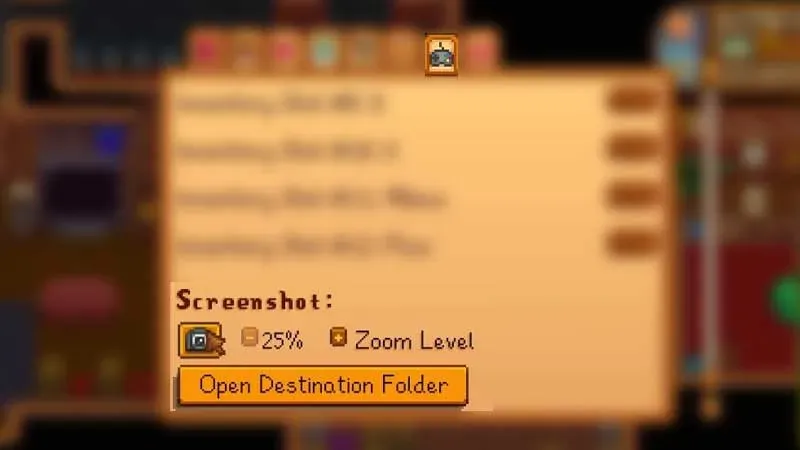
- Tryk på ESC for at gå til pausemenuen i spillet.
- Klik på fanen Indstillinger (Controller-symbol) og rul ned.
- Du bør se et kameraikon under overskriften “Skærmbillede”.
- Vælg zoomniveauindstillinger, og klik derefter på kameraikonet for at tage et skærmbillede.
For at navigere til det sted, hvor skærmbillederne er gemt, skal du klikke på knappen “Åbn destinationsmappe”, som er placeret direkte under kameraikonet. Dette fører dig til mappen, hvor alle dine skærmbilleder i spillet er gemt. Kopier stien og gem den til fremtidig brug. Du kan også kopiere et billede derfra og indsætte det i en ny mappe på dit skrivebord.
Steam overlay skærmbilleder
Hvis du vil tage skærmbilleder af Stardew Valley via Steam på pc, skal du trykke på F12 på dit tastatur. Du vil se en meddelelse, der siger “Skærmbillede gemt”.
- For at se Steam-overlejringen, mens du spiller, skal du trykke på Shift + TAB (standard).
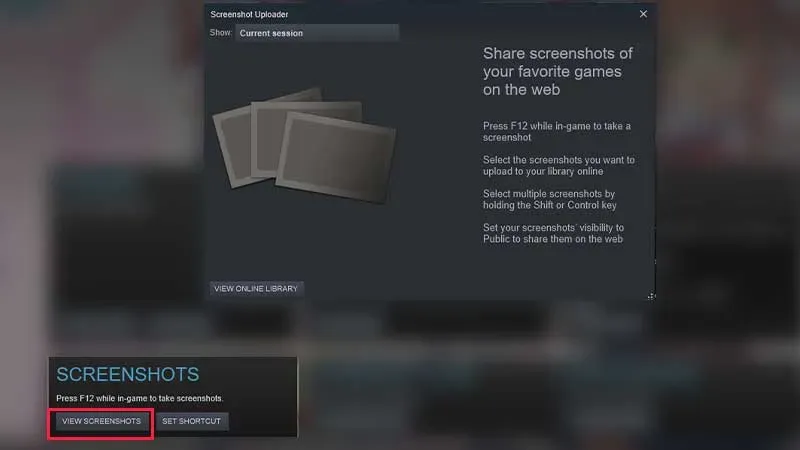
- Find sektionen “Skærmbilleder” i nederste venstre hjørne af skærmen.
- Klik på knappen “Se skærmbilleder”.
- Du skulle nu se en skærmbillede-uploader, hvormed du kan vælge de skærmbilleder, du vil uploade til dit onlinebibliotek.
- Og hvis du vil dele dem online, skal du indstille skærmbillederne til at være synlige for alle. Ellers kan du holde det privat. Klik på “Upload”-knappen for at fuldføre processen, og billedet vil nu blive gemt i Steam-skyen.
- Klik på dit profilnavn øverst ved siden af ”Fællesskab” og vælg fanen “Skærmbilleder”. Her vil du se dine skærmbilleder, inklusive offentlige, kun venner, private og uregistrerede.
Dette skulle hjælpe dig med at tage billeder af din gård og dele dem med dine venner.


Skriv et svar